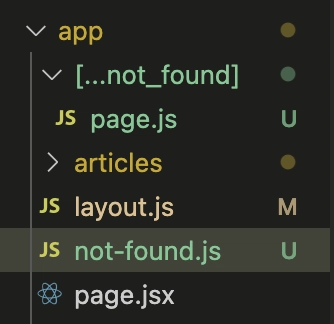在 Next.js 中创建自定义 404 页面
Next.js 13.3:使用 not-found.js 自动处理不匹配的路由
简介:
在快节奏的 Web 开发领域,Next.js 不断发展和改进。随着Next.js 13.3的发布,我们引入了一项新功能,简化了应用程序中不匹配路由的处理方式。此功能使其更加方便开发者使用,并简化了创建自定义 404 页面的流程。在本篇博文中,我们将探讨这些变化以及如何利用它们。
callout
🚀 让我们一起创造伟大的事物。💡
电子邮件:heyshabink@gmail.com
Next.js 中的“未找到页面”
在 Next.js 13.3 中,管理自定义 404 页面和处理不匹配的路由变得更加简单。您只需将文件名更改为 即可not-found.js。app/not-found.js现在,文件将自动处理对应用中没有匹配路由的 URL 的访问。
您可以在Next.js 文档中找到有关此文件约定的详细信息。
这一令人兴奋的更新已在Next.js 13.3 发行说明中正式宣布。
重要提示: 虽然 Next.js 13.3 简化了处理不匹配路由的过程,但仍有一个关键细节需要注意。该
not-found.js文件目前仅在由该notFound函数触发时才会渲染。不过,Next.js 团队正在积极努力添加自动捕获不匹配路由的支持,使其更加无缝衔接。要利用当前功能,请确保您的自定义 404 页面名为 ,not-found.js而不是404.js。
同时,由于动态路由似乎是在静态路由之后解析的,您可以通过使用文件夹创建动态捕获所有路由[...not_found]并将其添加到您的应用程序文件夹来解决该问题。
您可以按照以下步骤操作:
在动态路由文件夹内添加一个page.js调用该notFound()函数的文件。
应用程序/[...not_found]/page.js
import {notFound} from "next/navigation"
export default function NotFoundCatchAll() {
notFound()
}
not-found.js您可以在应用程序文件夹根目录中的文件中添加自定义 404 页面。
应用程序/未找到.js
import Link from 'next/link'
export default function NotFound() {
return <div>
<h1>Not found – 404!</h1>
<div>
<Link href="/">Go back to Home</Link>
</div>
</div>
}
请注意,如果您的应用文件夹中有多个动态路由,则此方法可能会产生问题。但是,如果您在另一个静态文件夹中有动态路由,则使用此方法应该不会出现问题。
使用 Next.js 进行编码很愉快!
鏂囩珷鏉ユ簮锛�https://dev.to/shabink/making-a-custom-404-page-in-nextjs-2ajg 后端开发教程 - Java、Spring Boot 实战 - msg200.com
后端开发教程 - Java、Spring Boot 实战 - msg200.com